Привет Мир
Теперь, когда мы понимаем, как использовать панель инструментов, давайте посмотрим, как создать и открыть проект Hello World.
Создать новый проект
На панели инструментов во вкладке Создать Новый Проект (New Project) выберите шаблон проекта Hello World.
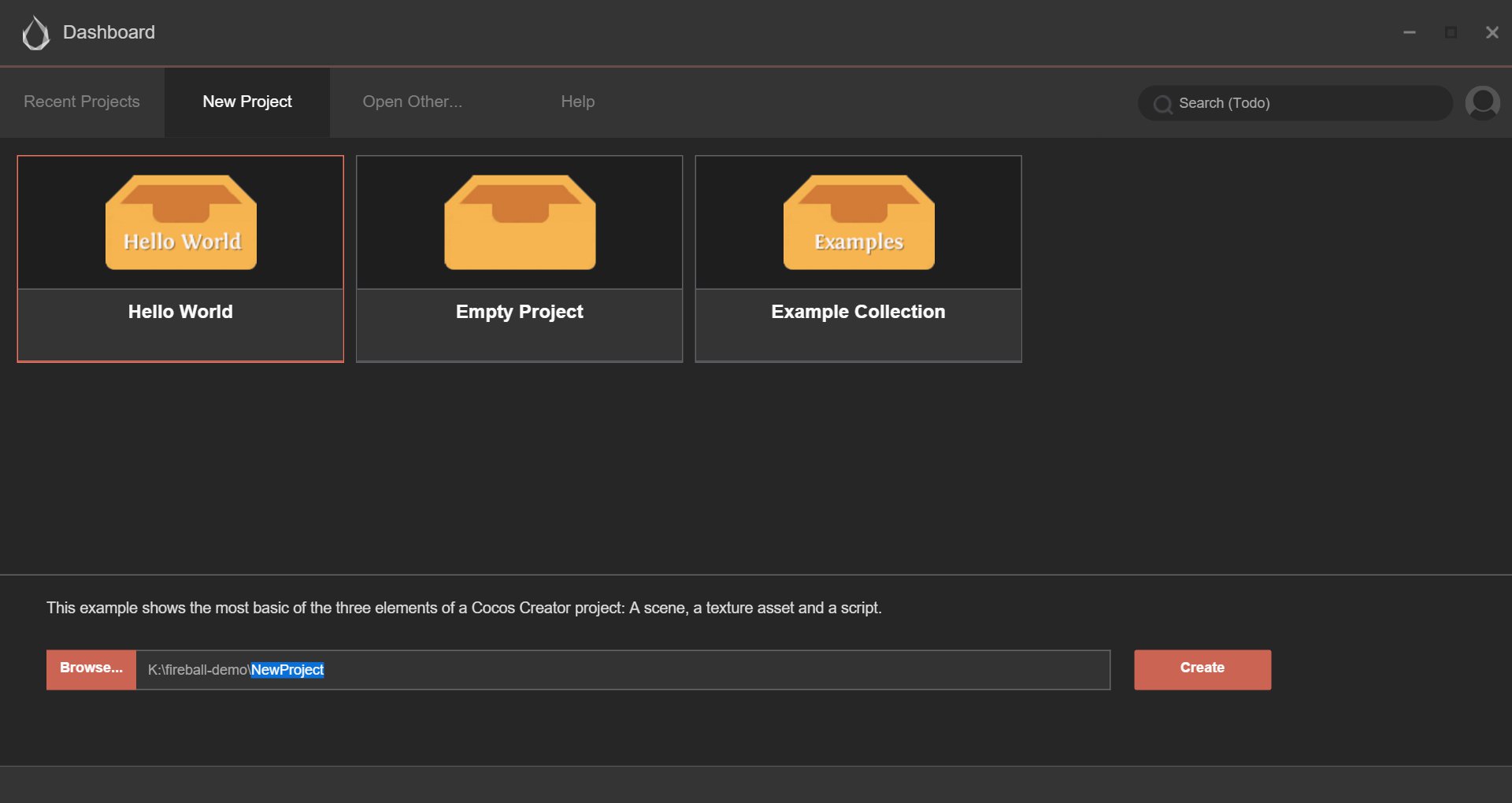
Затем назначьте путь к новому проекту на панели путей проекта ниже. Последний раздел пути - папка проекта.
После ввода пути, кликните кнопку Создать Новый Проект (Create a New Project) в правом нижнем углу, проект будет автоматически создан из шаблона проекта Hello World и будет открыт.
Откройте сцену, чтобы начать работу
Ядром Cocos Creator являются рабочие процессы управляемые данными. При первом открытии проекта сценарий по умолчанию не открывается. Чтобы просмотреть содержимое шаблона Hello World, нам нужно сначала открыть файл ресурса сцены.

Дважды щелкните файл ресурса Hello World указанный стрелочкой на картинке в панеле ресурсов (Assets). Все ресурсы сцены в Cocos Creator используют иконку  .
.
Структура проекта Привет Мир (Hello World)
После открытия сцены Hello World, мы увидим все содержимое этого шаблона проекта.
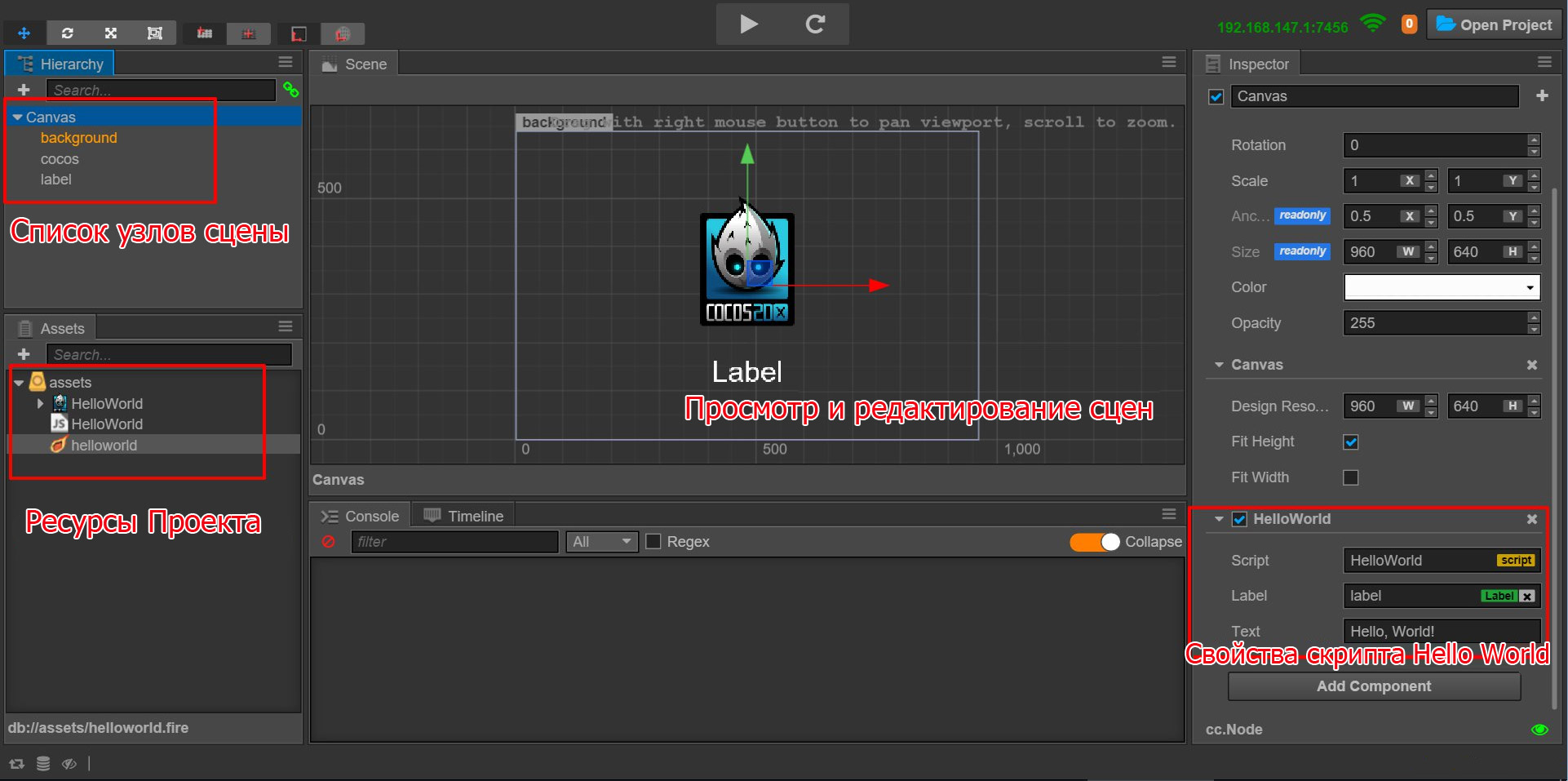
Содержимое сцены будет соответственно доступно в четырех основных панелях Ресурсы (Assets), Дерево узлов (Node Tree), Сцена (Scene) и Свойства (Properties) в соответствии с рабочими процессами. Знакомство с интерфейсом редактора и основными панелям будет подробно описано в разделе Обзор Редактора.
Просмотр сцены
Чтобы увидеть предварительный просмотр игровой сцены, нажмите кнопку Предварительный просмотр (Preview) в верхней части окна редактора.

Cocos Creator будет использовать ваш браузер по умолчанию для запуска текущей игровой сцены. Результат показан ниже:
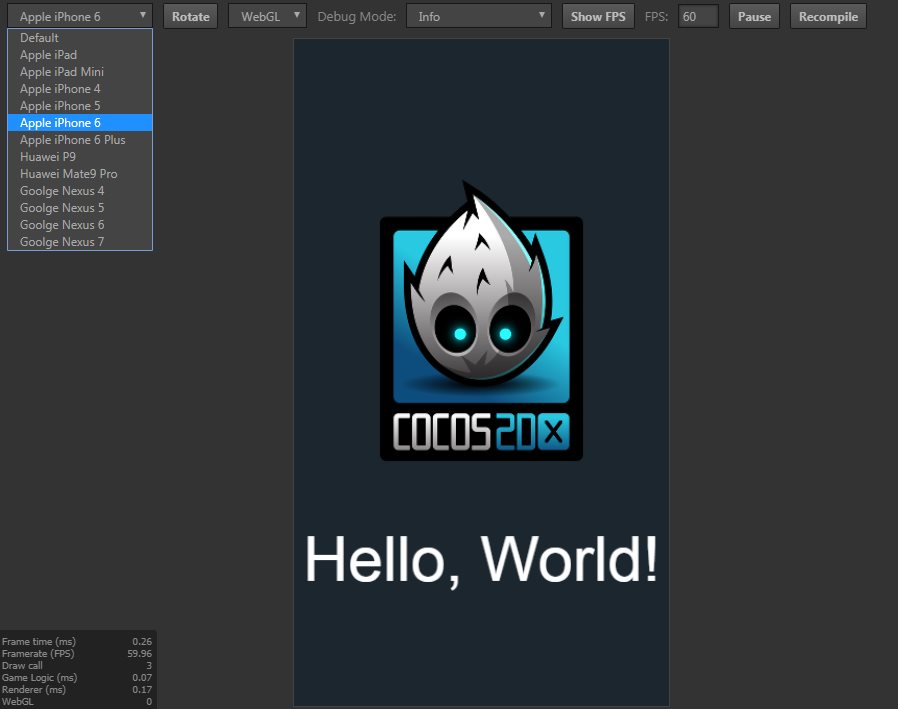
Нажмите раскрывающееся меню в верхнем левом углу окна предварительного просмотра, и здесь вы можете выбрать предварительный просмотр для разных экранов устройств.
Настройка приветственного сообщения
Давайте покажем вам, что такое управляемый данными рабочий процесс с помощью простого примера. Предположим, нам нужно изменить приветственное сообщение Hello Word, нам больше не нужно редактировать код сценария, а можно напрямую изменять свойства текстов, сохраненных в сцене.
Для начала кликните на узел Canvas в Дереве Узлов (Node Tree), к которому прилагается скрипт компонента Hello World.
Затем найдите свойства компонента Hello World в нижней части панели Свойства (Properties) и измените текст в свойстве Text на Hello, planet!:

При повторном запуске предварительного просмотра мы увидим, что приветственное сообщение было обновлено:
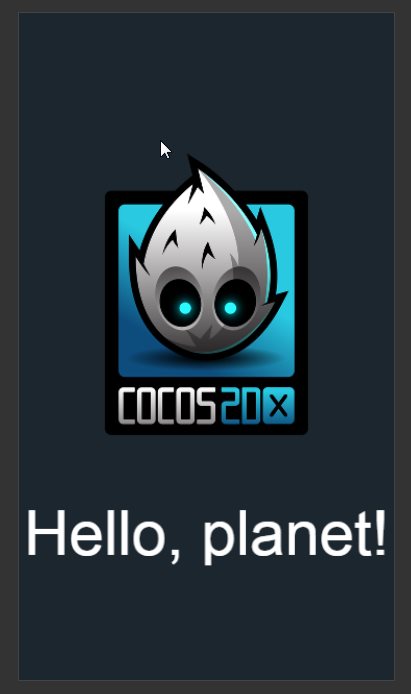
Резюме
Содержание этого раздела позволяет нам узнать, как начать работу со сценами в Cocos Creator. И, настраивая приветственное сообщение, он дает краткое введение в то, как работают данные. Далее мы шаг за шагом покажем вам как сделать полноценную игру. После этого у вас будет более полное понимание рабочих процессов Cocos Creator.
Продолжайте читать о Быстрый старт: Создание вашей первой игры.